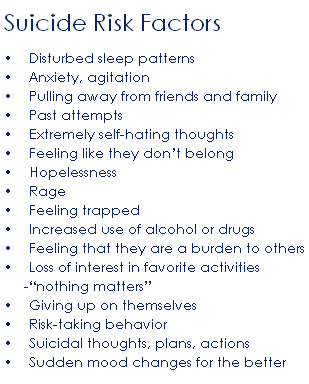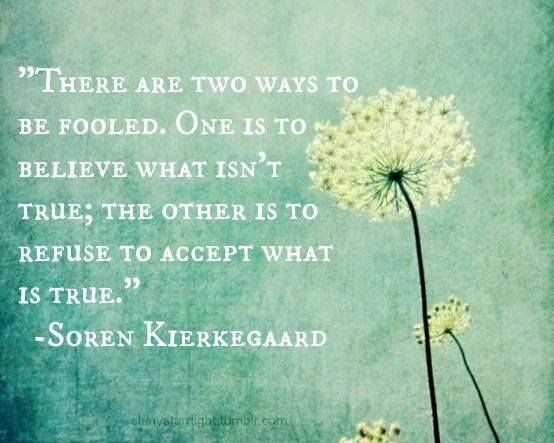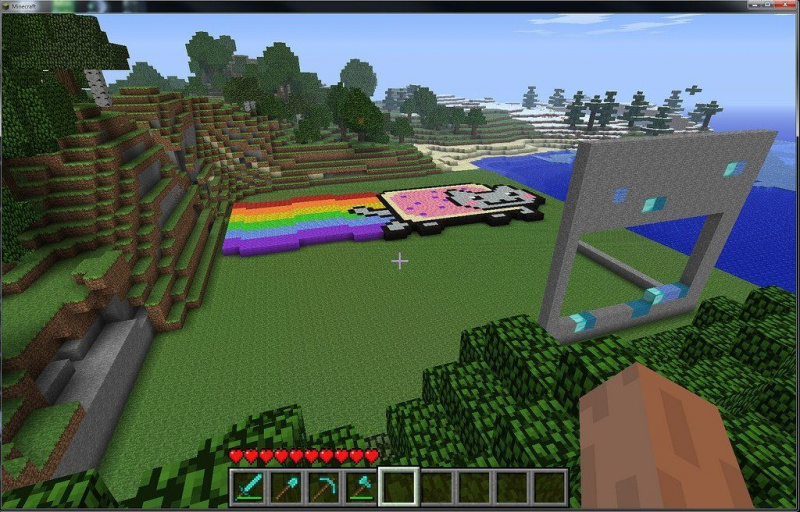25 essentiële Windows-sneltoetsen die u nu moet kennen

Als u Windows regelmatig gebruikt, zal het gebruik van deze Windows-sneltoetsen uw productiviteit zeker verhogen. Hieronder is een exclusieve lijst met snelkoppelingen samengesteld die u zullen helpen uw dagelijkse werk snel door te komen.
Misschien ken je er een paar, maar er zijn zeker enkele verborgen juweeltjes waar je nog nooit van zou hebben gehoord. Zodra u ze gaat gebruiken, zult u merken hoe gemakkelijk navigeren en werken op Windows is geworden.
Standaard Windows-sneltoetsen
Dit zijn de meest elementaire snelkoppelingen waarvan je waarschijnlijk wel eens hebt gehoord. Ze zijn essentieel om snel en gemakkelijk door uw werk te gaan.
1. Ctrl+Z : Ongedaan maken
Ongeacht wat je doet of waar je het doet, Ctrl + Z is een redder in nood. Zonder deze functie kan men mogelijk niet overleven.
Welk programma u ook gebruikt, deze functie helpt u terug te gaan naar uw laatste invoer. Maak je dus geen zorgen over alle fouten, want deze specifieke snelkoppeling zal je elke keer redden.
2. Ctrl + A: Alles selecteren
Nogmaals, ongeacht welk programma u gebruikt, deze sneltoets selecteert alle tekst, bestanden, mappen of elementen in een bepaald programma of pagina.
In plaats van je tijd te besteden aan het slepen van je muis over de pagina, gebruik je dit om alles in één keer te pakken.
3. Ctrl + C: Kopiëren
Je hebt geselecteerd wat je wilde. Nu wil je het kopiëren.
Dit is waarschijnlijk een van de belangrijkste sneltoetsen die mensen gebruiken bij het werken op hun Windows-systeem. Kopieer eenvoudig wat je maar wilt en het blijft bij je totdat je klaar bent om het te plakken.
4. Ctrl + V: Plakken
Plak eenvoudig alles wat je hebt gekopieerd. Dit kan een tekst, bestand, afbeelding of map zijn. Dit is in ieder geval een erg handige feature om alles bij elkaar te brengen.Adverteren
Als u platte, eenvoudige tekst zonder originele opmaak wilt plakken, voegt u er gewoon Shift aan toe, d.w.z. Ctrl + Shift + V.
5. Ctrl + X : Knippen
Wil je geen stukje tekst/tabel/afbeelding/bestand op een bepaalde plek?
Selecteer het gewoon en gebruik de sneltoets Ctrl + X. Het stuk wordt verwijderd en gekopieerd. Gebruik vervolgens de snelkoppeling voor plakken om het overal te plakken waar u maar wilt.
6. Alt + Tab : Scherm/tabbladen wisselen
Deze bestaat al een tijdje en is verbeterd met upgrades in het Windows-besturingssysteem. Druk eenvoudig op Alt en vervolgens op de Tab-toets en u gaat naar het volgende tabblad/scherm.
Door de Alt-knop ingedrukt te houden en op Tab te tikken, kunt u bewegen en kiezen tussen meerdere schermen. Over multitasken gesproken!
7. Ctrl + Alt + Del: Taakbeheer starten
Wat gebeurt er als een toepassing begint te vertragen of niet meer reageert, of als uw Windows-besturingssysteem stilstaat en u niets kunt verplaatsen? Je roept Ctrl + Alt + Del op! Wanneer je ze samen drukt, opent zich een magische doos, de taakbeheerder.
U kunt dan controleren welke programma's/apps uw pc traag maakten en ze afsluiten vanuit de taakbeheerder zelf, waardoor uw pc weer tot leven komt.
8. Alt + F4: App sluiten
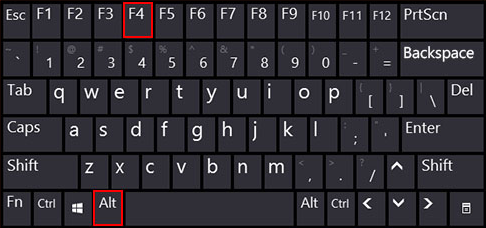
Deze snelkoppeling bestaat al tientallen jaren! Druk eenvoudig op Alt plus de functie F4-toets en de toepassing die u gebruikt, wordt gesloten.
Het is echter slim genoeg om u te vragen uw werk op te slaan voordat het wordt afgesloten. Het werkt ook bijna op alles, van je browser tot games en aangepaste applicaties.
9. Ctrl + F : Zoeken
Adverteren
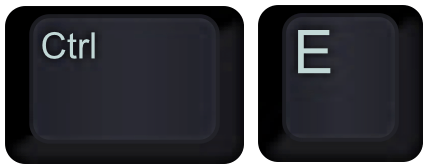
Je weet dat je die zin zojuist hebt geschreven, en nu kun je hem niet vinden! Of moet u echt een bepaald trefwoord in een document of een browser vinden? Ctrl + F is de handige sneltoets die een snelbalk opent waar u het trefwoord kunt typen, en het toont u alle resultaten in het document dat overeenkomt met uw verzoek.
10. Ctrl +H: Zoeken en vervangen

Je bent net klaar met je essay en je realiseert je dat je de naam van die wetenschapper de hele tijd verkeerd hebt gespeld! Nu moet u niet alleen het trefwoord vinden, maar al het gebruik ervan vervangen door iets anders. Helemaal geen probleem. De sneltoets Ctrl + H is hier handig.
Druk gewoon op de toetsen en er gaat een doos open. U kunt eenvoudig het woord typen dat u moet zoeken en vervangen. Dit werkt voor de meeste documenttypen.
11. Ctrl + E : Selecteer het zoekvak
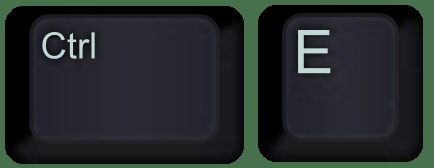
Of u zich nu in uw bestandsverkenner of browser bevindt, door op Ctrl+E te drukken, wordt uw zoek-/navigatiebalk geselecteerd en kunt u er direct in typen. Dit maakt uw leven gemakkelijker wanneer u snel moet zoeken.
12. Ctrl + N: een nieuw venster openen
Als u tegelijkertijd op Ctrl+N drukt, wordt een nieuw bestand of een venster geopend, afhankelijk van of u in uw browser of offline werkt. Deze Windows-sneltoets werkt goed met de meeste offline applicaties en online browsers die voor Windows zijn gemaakt.
13. Ctrl + muis-scrollwiel: in-/uitzoomen
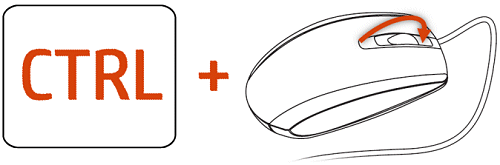
Tekst te klein? Wilt u de details duidelijker zien? Een infographic bekijken waarop moet worden ingezoomd? Deze snelkoppeling biedt precies dat.
Als u zich in een document bevindt, zorgt deze opdracht ervoor dat uw bestanden en mappen groter lijken, en als u zich in uw browser bevindt, zoomt het gewoon in op de pagina. Over aandacht voor detail gesproken!
Geavanceerde Windows-sneltoetsen
14. Win + L: vergrendelscherm
Adverteren
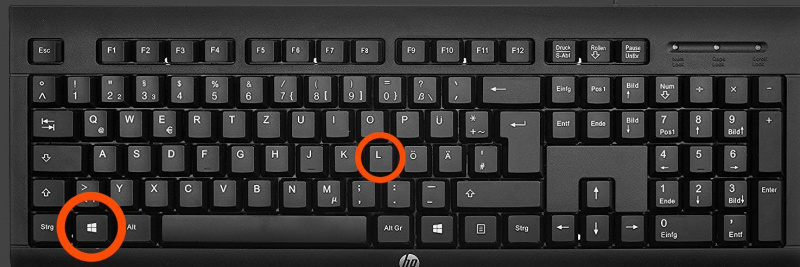
Gaat u weg, maar wilt u uw systeem niet afsluiten of in de sluimerstand zetten? Win + L is een geweldige snelkoppeling. Het helpt u uw scherm te vergrendelen en tenzij u uw wachtwoord opnieuw invoert, kan niemand het openen (ervan uitgaande dat u een wachtwoord voor uw systeem hebt ingesteld).
15. Win + D: bureaublad tonen
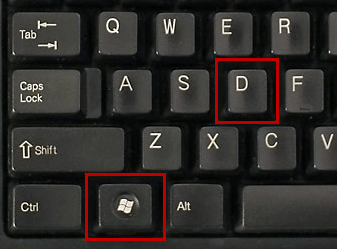
Dit is eigenlijk een snelle minimaliseringsoptie. Het maakt niet uit hoeveel tabbladen/vensters er open zijn, deze snelkoppeling minimaliseert ze snel en toont u het bureaublad, zodat u met een paar klikken toegang hebt tot bestanden of een toepassing.
16. Win + Tab (+ Shift): Schakel Taakweergave in T
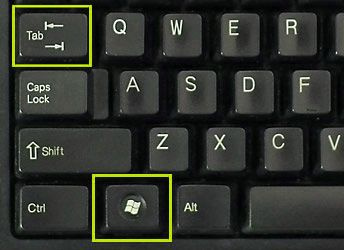
Deze snelkoppeling lijkt erg op wat Alt + Tab doet, maar het is een meer geavanceerde Windows-app-navigator. Als u erop drukt, ziet u tegels van alle geopende programma's en de meest gebruikte programma's.
U kunt ertussen scrollen of springen door bovendien op de Shift-toets te drukken met de opdracht Win + Tab.
17. Win + C: opent Cortana
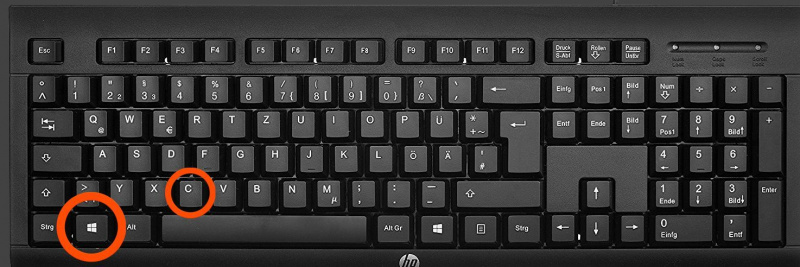
Ben je een fan van spraakbesturing of gebruik je Cortana graag om dingen snel gedaan te krijgen? Je kunt haar oproepen door de Win + C-snelkoppeling te gebruiken. Ze zal dan beschikbaar zijn om al uw verzoeken in te willigen.
18. Win + Prt Sc: Schermafbeelding opslaan

Terwijl je met Prt Sc een screenshot kunt maken, kun je door tegelijkertijd op de Windows-knop te drukken de screenshot automatisch opslaan. Er is een map met de naam screenshot in je fotobestemming, waar PNG-bestanden van de screenshot worden opgeslagen. Het is niet nodig om nog een screenshot-tool toe te voegen!
19. Win + I: Instellingen openen

Wilt u snel het tabblad Instellingen openen? U hoeft nu niet door 3-4 bestemmingen te bladeren om het tabblad Instellingen te bereiken. Druk gewoon op Win + I om het instellingenmenu voor Windows te openen.Adverteren
20. Win + S: Zoeken naar Windows

U hebt altijd dat bestand of die toepassing die u niet op uw pc kunt vinden. Hiervoor introduceerde Windows de zoekbalk.
Je kunt het eenvoudig openen door op Win + S te drukken en de bestandsnaam in te typen die je wilt opzoeken. Bovendien, aangezien Cortana is geïntegreerd met de zoekfunctie, kunt u het ook gebruiken om aanvullende vragen te stellen.
21. Fn + F2 : Naam wijzigen

Afhankelijk van de hardwarefabrikant voeren F2-toetsen verschillende taken uit, zoals volume omhoog/omlaag of wifi in-/uitschakelen. Met de Fn + F2 kunt u echter snel de optie Bestand hernoemen gebruiken wanneer een bestand/map is geselecteerd. Zeg vaarwel tegen de rechtermuisknop.
22. Fn + F5: Vernieuwen
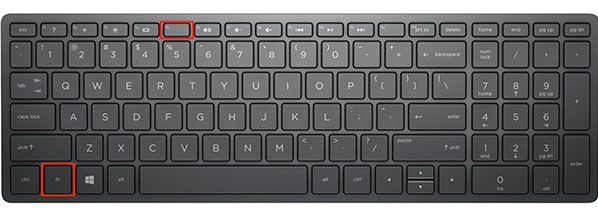
Uw pc zit vast en de processor kan het niet bijhouden. Refresh is een goede methode om dingen in beweging te krijgen. Als u op Fn + F5 drukt, kunt u Windows vernieuwen, of als u in uw browser werkt, kan het dat ook vernieuwen.
23. Win + X: verborgen menu

Wist je dat Windows een verborgen menu had? Druk op Win + X en zie het pop-up. Het geeft u toegang tot alle essentiële onderdelen van het systeem.
24. Win + V: Navigeer door meldingen
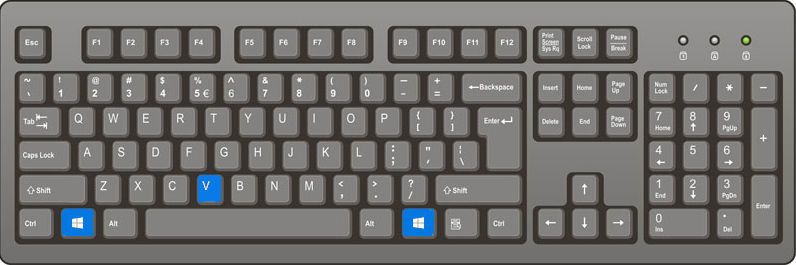
Als u meldingen en waarschuwingen op uw systemen hebt geconfigureerd, kunt u met deze snelkoppeling gemakkelijk door ze allemaal bladeren. Het is buitengewoon handig voor mensen die vooral populair of druk zijn.
25. Win + Ctrl + B: app openen die een melding heeft weergegeven

U bent aan het werk en er verschijnt een melding die uw aandacht vereist. Gebruik Win + Ctrl + B en de verkenner schakelt over naar de applicatie die je de melding heeft gestuurd. Snel.Adverteren
Het komt neer op
Je bent misschien enthousiast om al deze Windows-sneltoetsen meteen te gaan gebruiken. Hoewel ik je aanraad om ze allemaal uit te proberen, hangt het er helemaal van af hoe je met je systeem omgaat en wat voor werk je doet. Een willekeurig aantal ervan kan in het algemeen nuttig zijn. Begin vandaag nog met experimenteren.
Meer tips voor het gebruik van Windows
- Beste 5 gratis partitiebeheersoftware voor Windows 10
- Beveiligingsinstellingen van Windows 10: stappen om uw persoonlijke gegevens privé te houden
- 10 dingen die u kunt verwachten van Windows 10
Uitgelichte foto tegoed: freestocks.org via unsplash.com